iPhone 使用手冊
- 歡迎
-
-
- 與 iOS 26 相容的 iPhone 型號
- iPhone 11
- iPhone 11 Pro
- iPhone 11 Pro Max
- iPhone SE(第 2 代)
- iPhone 12 mini
- iPhone 12
- iPhone 12 Pro
- iPhone 12 Pro Max
- iPhone 13 mini
- iPhone 13
- iPhone 13 Pro
- iPhone 13 Pro Max
- iPhone SE(第 3 代)
- iPhone 14
- iPhone 14 Plus
- iPhone 14 Pro
- iPhone 14 Pro Max
- iPhone 15
- iPhone 15 Plus
- iPhone 15 Pro
- iPhone 15 Pro Max
- iPhone 16
- iPhone 16 Plus
- iPhone 16 Pro
- iPhone 16 Pro Max
- iPhone 16e
- iPhone 17
- iPhone 17 Pro
- iPhone 17 Pro Max
- iPhone Air
- 設定基本項目
- 按個人風格自訂 iPhone
- 拍攝絕佳的相片和影片
- 與朋友和家人保持聯絡
- 與家人共享功能
- 使用 iPhone 處理日常大小事
- 「Apple 支援」提供的專家建議
-
- iOS 26 的新功能
-
- 指南針
- 捷徑
- 貼士
-
- 開始使用輔助使用功能
- 在設定期間使用輔助使用功能
- 變更 Siri 輔助使用設定
- 快速開啟或關閉輔助使用功能
- 與其他裝置共享「輔助使用」設定
- 版權和商標
與家人共享功能
有幾項特別功能可讓你與家人共享購買項目、保持聯繫和保護你們的資料。如果你有孩子,也可以設定分級保護控制來管理孩子使用 Apple 裝置的方式。
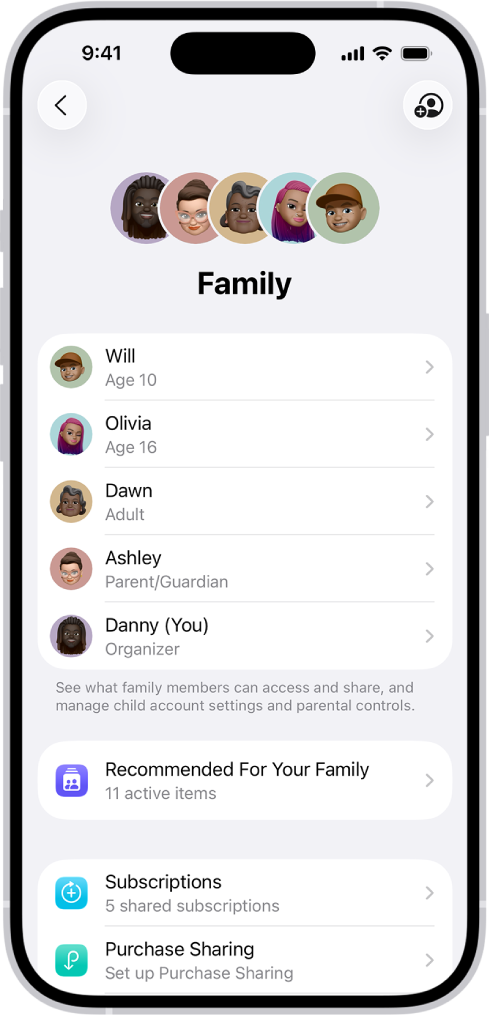
設定「家人共享」
你和你的家庭成員可以共享合資格的購買和訂閲項目。所有人都能使用自己的裝置和 Apple 帳户,不過可以共享 iCloud 儲存空間、訂閲項目(Apple Music 和 Apple Arcade 等服務)和其他內容。
如要開始使用,請前往「設定」![]() > [你的姓名] >「家人共享」。
> [你的姓名] >「家人共享」。
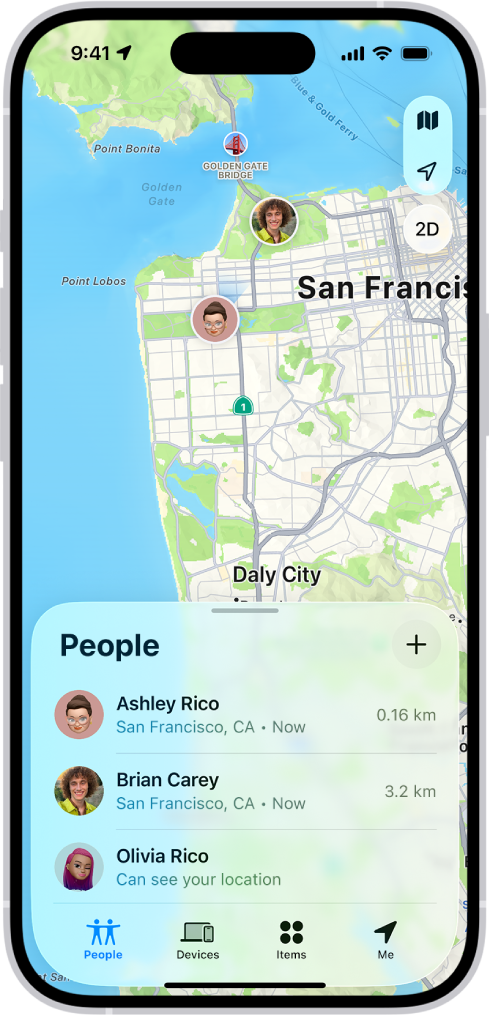
透過「尋找」共享位置
當你與家庭成員共享位置時,就可以在「尋找」App ![]() 中協助對方定位遺失的裝置。你也可以共享所使用 AirTag 的位置來追蹤重要物品,例如背囊或住所鎖匙。
中協助對方定位遺失的裝置。你也可以共享所使用 AirTag 的位置來追蹤重要物品,例如背囊或住所鎖匙。
如要設定位置共享,請前往「設定」![]() > [你的姓名] >「家人共享」,然後點一下「位置共享」。為家庭成員開啟共享功能。在你與家庭成員共享你的位置後,他們也可以在「尋找」中看到你的裝置之位置。
> [你的姓名] >「家人共享」,然後點一下「位置共享」。為家庭成員開啟共享功能。在你與家庭成員共享你的位置後,他們也可以在「尋找」中看到你的裝置之位置。
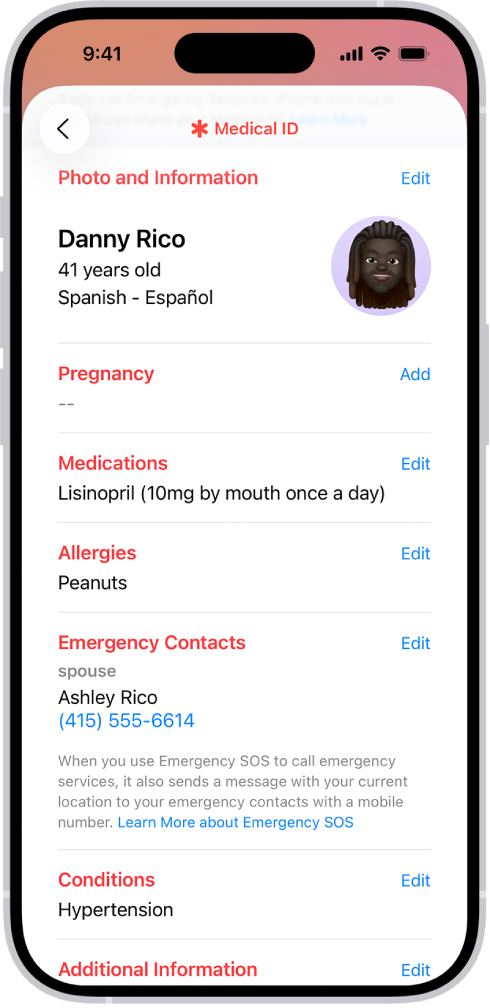
設定緊急聯絡人
在你撥打緊急電話後,iPhone 可以自動透過短訊通知你的緊急聯絡人,並在短訊附上你的目前位置。如你的位置有變,你的緊急聯絡人會收到更新後的位置資料。
緊急聯絡人會儲存在「醫療檔案」中。如要設定「醫療檔案」,請開啟「健康」App ![]() ,在右上角點一下你的帳户,點一下「醫療檔案」,然後點一下「開始使用」。
,在右上角點一下你的帳户,點一下「醫療檔案」,然後點一下「開始使用」。
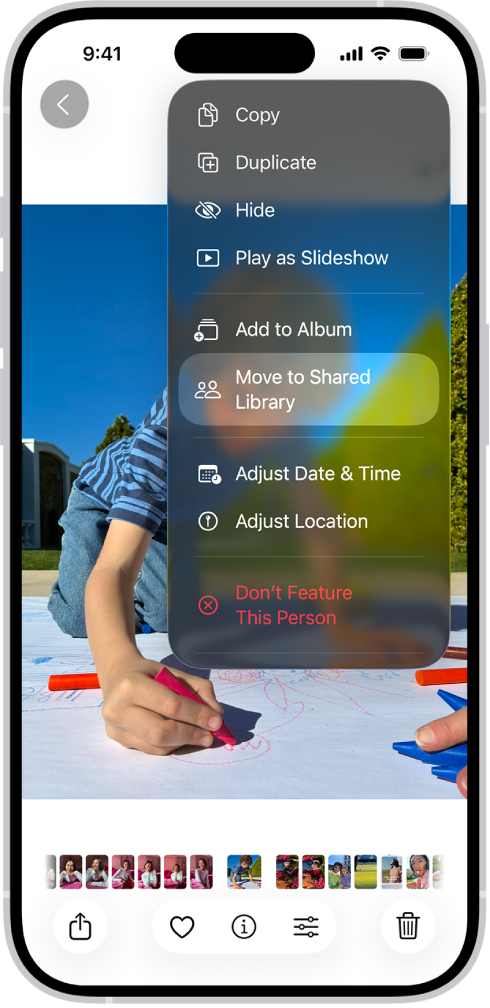
開始家人相片圖庫
你可以使用「iCloud 共享相片圖庫」來與多達五位其他家庭成員共享相片和影片圖庫。所有成員都可以加入、編輯,以及為相片加上説明,並在他們的回憶、精選相片和「相片」小工具中享受共享相片。
如要開始使用,請前往「設定」![]() > [你的姓名] > iCloud >「相片」,開啟「同步此 iPhone」,然後點一下「共享圖庫」。
> [你的姓名] > iCloud >「相片」,開啟「同步此 iPhone」,然後點一下「共享圖庫」。
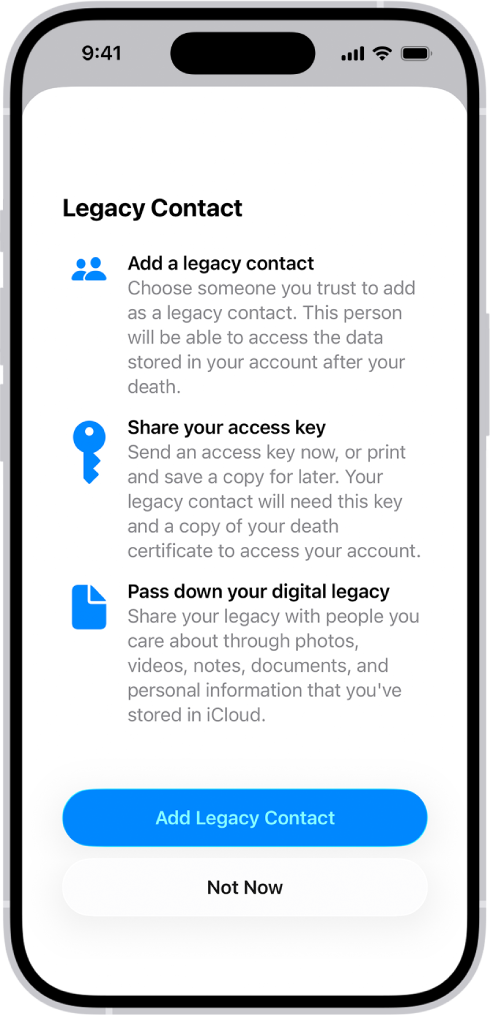
以防萬一
你可以將家庭成員或信任的用户加入為還原聯絡人,以在你無法登入時助你重新取得帳户的存取權限。你也可以指定他人成為遺產聯絡人,讓他們在你身故後可以取用儲存在你帳户中的資料。
如要加入這些聯絡人,請前往「設定」![]() > [你的姓名] >「登入與保安」,然後點一下「還原聯絡人」或「遺產聯絡人」。
> [你的姓名] >「登入與保安」,然後點一下「還原聯絡人」或「遺產聯絡人」。
想了解更多?